Ποια είναι η διαφορά μεταξύ επανεκκίνησης και επανεκκίνησης;
Miscellanea / / November 28, 2021
Έχετε μπερδευτεί μεταξύ Reboot vs. Επαναφορά vs. Επανεκκίνηση? Δεν ξέρετε ποια είναι η διαφορά μεταξύ επανεκκίνησης και επανεκκίνησης; Μην ανησυχείτε, σε αυτόν τον οδηγό θα απαντήσουμε σε όλες τις απορίες σας, απλά διαβάστε!
Έχουμε μπει στην ψηφιακή εποχή, όπου είναι αδύνατο να φανταστεί κανείς ακόμη και μια μέρα χωρίς αλληλεπίδραση με οποιαδήποτε μορφή τεχνολογίας. Αλλά μάθαμε επίσης να αποδεχόμαστε ότι ορισμένες από αυτές τις συσκευές μπορεί να αποτύχουν ακούσια σε κάποιο ή άλλο σημείο.
Ένας από τους τρόπους με τους οποίους οι συσκευές μας αρχίζουν να δείχνουν ότι γερνούν ή πρόκειται να χαλάσουν είναι ότι αρχίζει να σταματά ή να παγώνει τυχαία ενώ τις χρησιμοποιούμε. Μπορεί να υπάρχουν πολλοί λόγοι για να παγώσει, αλλά τις περισσότερες φορές, μόνο μια μικρή επανεκκίνηση της συσκευής ενεργοποιεί τη συσκευή ή ίσως σε ορισμένες ακραίες περιπτώσεις, μπορεί να χρειαστεί να επαναφέρουμε πλήρως τη συσκευή.

Περιεχόμενα
- Ποια είναι η διαφορά μεταξύ επανεκκίνησης και επανεκκίνησης;
- Επανεκκίνηση – Απενεργοποιήστε το – Ενεργοποιήστε το ξανά
- Πώς να επανεκκινήσετε οποιαδήποτε συσκευή
- Επαναφορά – Μπορούμε να ξεκινήσουμε από την αρχή;
- Πώς να επαναφέρετε οποιαδήποτε συσκευή
- συμπέρασμα
Ποια είναι η διαφορά μεταξύ επανεκκίνησης και επανεκκίνησης;
Ας διερευνήσουμε γιατί πρέπει να κάνουμε επανεκκίνηση ή επαναφορά μιας συσκευής και πώς θα μας επηρεάσει όταν εκτελείται η μία ή η άλλη διαδικασία.
Μπορεί να φαίνεται ασήμαντο να διαφοροποιήσουμε αυτούς τους όρους μεταξύ τους, αλλά μεταξύ δύο όρων υπάρχουν δύο εντελώς ξεχωριστοί ορισμοί.
Είναι επίσης σημαντικό να γνωρίζετε τη διαφορά μεταξύ επανεκκίνησης και επαναφοράς, καθώς εκτελούν δύο πολύ διαφορετικές λειτουργίες, παρόλο που ακούγονται σχεδόν ακριβώς ίδιοι.
Για τους άπειρους, αυτό μπορεί να ακούγεται αρκετά τρομακτικό. Δεδομένου ότι ακούγονται τόσο εντυπωσιακά παρόμοια, είναι εύκολο να μπερδευτείς μεταξύ αυτών και των δικαίως. Λόγω της φύσης των αποτελεσμάτων, τα οποία μπορεί να οδηγήσουν σε μόνιμη απώλεια δεδομένων, πρέπει να είμαστε προσεκτικοί και να γνωρίζουμε πότε μπορεί να χρειαστεί να κάνουμε επαναφορά και επανεκκίνηση.
Επανεκκίνηση – Απενεργοποιήστε το – Ενεργοποιήστε το ξανά
Αν ποτέ βρεθείτε με ένα φορητό υπολογιστή ή έναν υπολογιστή που μοιάζει να είναι παγωμένος χωρίς να λαμβάνεται υπόψη ο πολύτιμος χρόνος σας και είστε αποφασισμένοι να κάνετε κάτι γι' αυτό. Προφανώς λοιπόν, το πρώτο πράγμα που θα έκανε κάποιος είναι να επικοινωνήσει με την υποστήριξη πελατών.
Θα τους εξηγούσατε για την αποτυχημένη σχέση ανάμεσα σε εσάς και το φορητό υπολογιστή, πώς ο υπολογιστής έπαψε να ανταποκρίνεται. Αφού σας ακούσουν υπομονετικά, μπορεί να τους ακούσετε να προφέρουν κρυπτικές φράσεις όπως: «Μπορείς να δώσεις δύναμη κύκλος, ο φορητός σου υπολογιστής;» ή "Μπορείτε να κάνετε επανεκκίνηση του υπολογιστή;" ή «Μπορεί να χρειαστεί να κάνουμε σκληρή επανεκκίνηση του τηλέφωνο."
Και αν δεν καταλαβαίνετε αυτή τη φράση, θα σας ζητήσουν να εντοπίσετε το κουμπί λειτουργίας της συσκευής σας και να την απενεργοποιήσετε και να την ενεργοποιήσετε ξανά.
Συνήθως, όταν μια συσκευή παγώνει, μπορεί να οφείλεται στο ότι ορισμένα κομμάτια του προγράμματος δεν ανταποκρίνονται ή καταπονούνται όλο το υλικό συλλέγοντας όλους τους πόρους υλικού που απαιτείται επίσης από το λειτουργικό σύστημα λειτουργία.
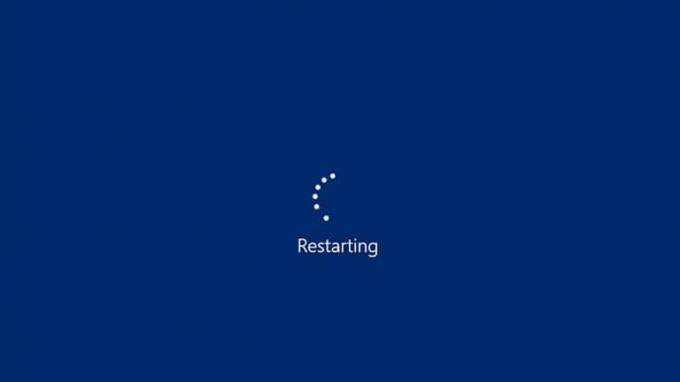
Αυτό αναγκάζει το σύστημα να παγώσει επ' αόριστον μέχρι να τερματιστεί το πρόγραμμα που αποτυγχάνει ή να γίνει ξανά διαθέσιμος ο απαιτούμενος πόρος για τη λειτουργία του λειτουργικού συστήματος. Αυτό μπορεί να πάρει χρόνο και μπορεί να είναι δευτερόλεπτα, λεπτά ή ώρες.
Επίσης, οι περισσότεροι άνθρωποι δεν διαλογίζονται, επομένως η υπομονή είναι αρετή. Χρειαζόμαστε μια συντόμευση για να ξεπεράσουμε αυτή τη δοκιμασία. Ευτυχώς για εμάς, έχουμε το κουμπί τροφοδοσίας, οπότε όταν απενεργοποιούμε τη συσκευή που δεν ανταποκρίνεται, ουσιαστικά στερούμε την τροφοδοσία της συσκευής που χρειάζεται για να λειτουργήσει.
Όλα τα προγράμματα και οι εφαρμογές, συμπεριλαμβανομένου του λογισμικού που προκαλεί το πάγωμα της συσκευής, διαγράφονται από το ΕΜΒΟΛΟ. Έτσι, οποιαδήποτε μη αποθηκευμένη εργασία κατά τη διάρκεια αυτής της συγκυρίας μπορεί να χαθεί, αλλά τα δεδομένα που έχουν αποθηκευτεί προηγουμένως θα παραμείνουν ανέπαφα. Αφού ενεργοποιηθεί ξανά η συσκευή, μπορούμε να συνεχίσουμε την εργασία που κάναμε νωρίτερα.
Διαβάστε επίσης:Διορθώστε τα Windows 10 που έχουν κολλήσει σε βρόχο επανεκκίνησης
Πώς να επανεκκινήσετε οποιαδήποτε συσκευή
Υπάρχουν δύο τύποι επανεκκίνησης στη διάθεσή μας, ανάλογα με την κατάσταση της συσκευής που θα πρέπει να καταφύγουμε στη χρήση ενός από αυτούς και είναι:
- Ομαλή επανεκκίνηση – Εάν το σύστημα γίνει επανεκκίνηση, απευθείας μέσω του λειτουργικού συστήματος ή του λογισμικού, τότε αυτό θα ονομάζεται μαλακή επανεκκίνηση.
- Σκληρή επανεκκίνηση – Όταν η συσκευή είναι εντελώς παγωμένη και το λογισμικό ή το Λειτουργικό σύστημα δεν αποκρίνεται, γεγονός που θα μας καθιστούσε αδύνατη την πλοήγηση στην επανεκκίνηση που βασίζεται σε λογισμικό, θα πρέπει να καταφύγουμε σε αυτήν την επιλογή. Σε αυτήν την επιλογή, προσπαθούμε να απενεργοποιήσουμε τη συσκευή χρησιμοποιώντας υλικό αντί για λογισμικό, συνήθως κρατώντας πατημένο το κουμπί λειτουργίας για μερικά δευτερόλεπτα. Για παράδειγμα, σε κινητά τηλέφωνα, φορητούς υπολογιστές και υπολογιστές, το πάτημα του κουμπιού επανεκκίνησης είναι συνήθως διαθέσιμο σε προσωπικούς υπολογιστές ή απλώς κλείνοντας τον διακόπτη και στη συνέχεια ενεργοποιήστε τον ξανά.
Επαναφορά – Μπορούμε να ξεκινήσουμε από την αρχή;
Έτσι, δοκιμάσατε την ομαλή επανεκκίνηση και ακόμη και τη σκληρή επανεκκίνηση στη συσκευή σας, για να βρείτε ξανά τη συσκευή που δεν αποκρίνεται.
Η επανεκκίνηση είναι γενικά αποτελεσματική όταν προκύπτει ένα πρόβλημα λόγω δυσλειτουργίας εφαρμογών ή κάποιου νέου προγράμματος που εγκαταστήσαμε ή ενημερώσαμε. Αυτό είναι κάτι που μπορούμε να το διαχειριστούμε εύκολα καταργώντας την εγκατάσταση της προβληματικής εφαρμογής ή επαναφέροντας την ενημέρωση.
Ωστόσο, τη στιγμή που υπάρχουν κάποιες αλλαγές ή ενημερώσεις που έχουν επηρεάσει το Λειτουργικό Σύστημα, όπως η εγκατάσταση του πειρατικό λογισμικό, δωρεάν λογισμικό ή μια κακή ενημέρωση από τον ίδιο τον προμηθευτή του λειτουργικού συστήματος, θα μείνουμε με περιορισμένες επιλογές. Αυτές οι αλλαγές θα είναι δύσκολο να εντοπιστούν και επίσης, εάν η ίδια η συσκευή είναι παγωμένη, ακόμη και η ίδια η βασική πλοήγηση θα είναι αδύνατη.
Κατά τη διάρκεια αυτής της κατάστασης, υπάρχουν τόσα πολλά που μπορούμε να κάνουμε όσον αφορά τη διατήρηση των δεδομένων, και θα το κάνουμε πρέπει να διαγράψουμε εντελώς όλες τις τροποποιήσεις που έγιναν από την πρώτη στιγμή που ξεκινήσαμε το συσκευή.
Εισαγάγετε τη λειτουργία "επαναφοράς" ή "επαναφορά εργοστασιακών ρυθμίσεων". Είναι σαν να έχετε μια χρονομηχανή αλλά οι συσκευές να επιστρέφουν στην τρέχουσα διαμόρφωση με την οποία στάλθηκαν. Αυτό θα εξαλείψει όλες τις νέες τροποποιήσεις που πρέπει να έχει κάνει κάποιος μετά την αγορά της συσκευής, όπως η εγκατάσταση λογισμικού, τυχόν λήψεις και αποθήκευση. Αυτό είναι εξαιρετικά αποτελεσματικό όταν σχεδιάζουμε να πουλήσουμε ή να χαρίσουμε οποιαδήποτε από τις συσκευές μας. Όλα τα δεδομένα θα διαγραφούν και θα γίνει επαναφορά μιας εργοστασιακά εγκατεστημένης έκδοσης του λειτουργικού συστήματος.
Επίσης, σημειώστε ότι όταν πραγματοποιείται επαναφορά εργοστασιακών ρυθμίσεων, η συσκευή ενδέχεται να επαναφέρει τις ενημερώσεις που έγιναν και στην έκδοση του λειτουργικού συστήματος. Έτσι, εάν μια συσκευή Android έχει αποσταλεί με Android 9 και μετά την ενημέρωση της συσκευής σε Android 10 Εάν η συσκευή άρχισε να δυσλειτουργεί μετά τη νέα αναβάθμιση του λειτουργικού συστήματος, η συσκευή θα επανέλθει στο Android 9.
Πώς να επαναφέρετε οποιαδήποτε συσκευή
Οι περισσότερες συσκευές όπως δρομολογητές wifi, τηλέφωνα, υπολογιστές κ.λπ. έρχονται με ένα κουμπί επαναφοράς. Αυτό θα μπορούσε αμέσως να είναι ένα κουμπί επαναφοράς ή μια μικρή τρύπα, που πρέπει να κρατήσουμε και να κρατήσουμε για λίγα δευτερόλεπτα ανάρτηση την οποία θα πρέπει να περιμένουμε για λίγα λεπτά ανάλογα με το είδος της συσκευής που εκτελούμε αυτή τη διαδικασία επί.
Τα περισσότερα τηλέφωνα, ταμπλέτες και φορητοί υπολογιστές χρησιμοποιούν μια εναλλακτική έκδοση αυτής της επαναφοράς συσκευής μέσω της επαναφοράς χρόνου εκκίνησης. Επομένως, το πάτημα των συνδυαστικών κουμπιών όπως η αύξηση της έντασης ήχου + το κουμπί λειτουργίας θα πρέπει να μας μεταφέρει απευθείας στη λειτουργία εκκίνησης όπου έχουμε την επιλογή να επαναφέρουμε τις εργοστασιακές ρυθμίσεις της συσκευής.
Διαβάστε επίσης:Πώς να επαναφέρετε την εφαρμογή αλληλογραφίας στα Windows 10
συμπέρασμα
Συνοψίζοντας, συζητήσαμε τις βασικές διαφορές μεταξύ επανεκκίνησης και επανεκκίνησης, ποιοι είναι οι διάφοροι τύποι επανεκκινήσεις, πώς να κάνετε μαλακή και σκληρή επανεκκίνηση οποιασδήποτε συσκευής, καθώς και να επαναφέρετε οποιαδήποτε συσκευή και γιατί θα έπρεπε εκτελούνται.
Η τήρηση αυτών των βημάτων θα σας βοηθήσει να εξοικονομήσετε χρόνο, καθώς και τα ταξίδια και τις κλήσεις που θα έπρεπε να πραγματοποιήσει κάποιος για να διορθώσει αυτά τα προβλήματα που μπορεί να αντιμετωπίσει κατά τη διάρκεια ζωής της χρήσης της συσκευής.



